ppt如何设置自动播放_ppt自动播放怎么设置
发布时间:2017-05-14 08:15
相关话题
我们在制作好ppt幻灯片时,为了更好的体验观看幻灯片,一些必要的细节设置还是需要的,自动播放就是其中一个细节,下面是小编整理的ppt设置自动播放的方法,供您参考。
ppt设置自动播放的方法
office版
打开一个需要设置自动播放的ppt文档。
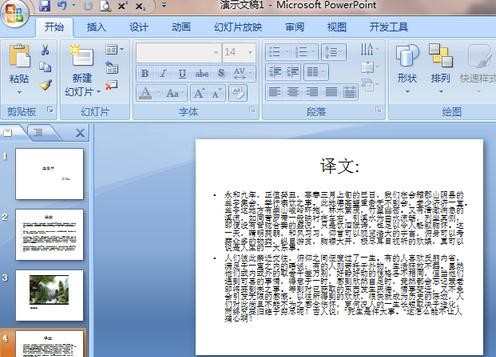
点击幻灯片放映。
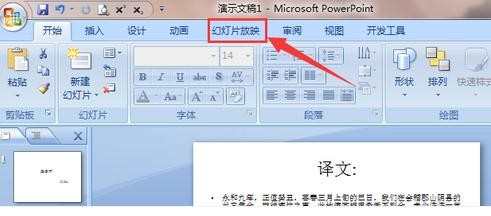
选择“排练计时“选项,然后会弹出一个预演窗口出来;时间会自动的增加,也就是在开始设置时间了。
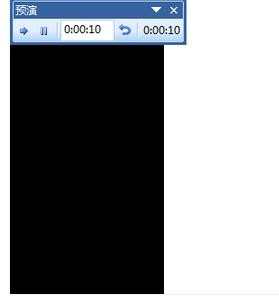
点击上面的关闭,会弹出一个选项框,选择“是“,时间就会停止,证明时间设定好了。

就这样,按这种方法设置每个幻灯片需要放映的时间。
wps版
点击“幻灯片放映”中的“排练计时”。
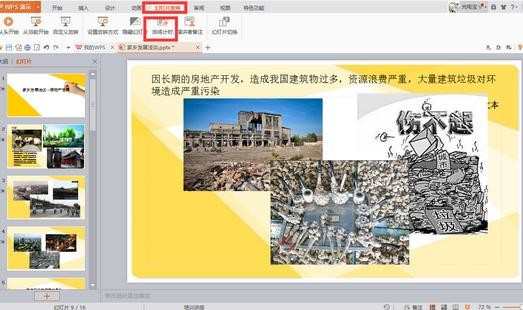
进行一次模拟演讲,方框中的计时器会根据你演讲的切换时间来计时。

最后保存幻灯片排练时间,点击“是”。
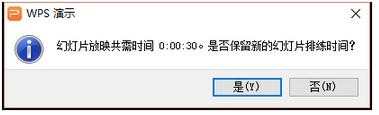
还有一种方法,每张幻灯片自己设置时间。选择一张幻灯片,点击鼠标右键,选择“幻灯片切换”。
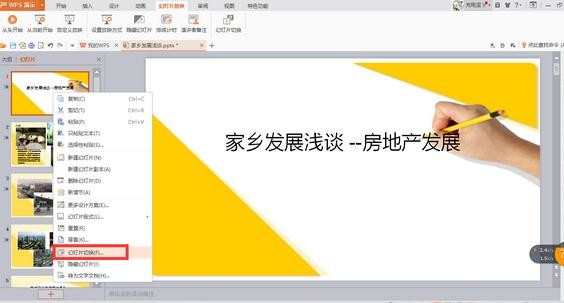
在换片方式中自定义设置切换时间。


ppt如何设置自动播放_ppt自动播放怎么设置的评论条评论